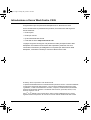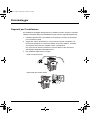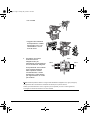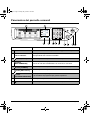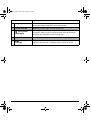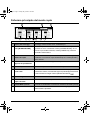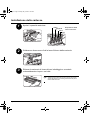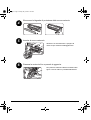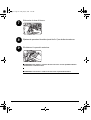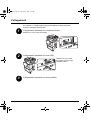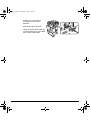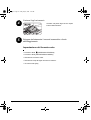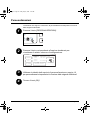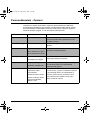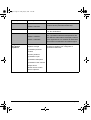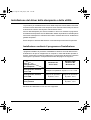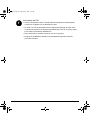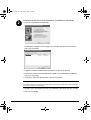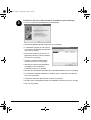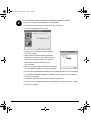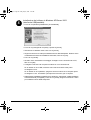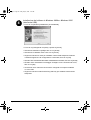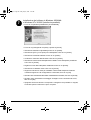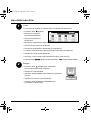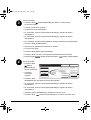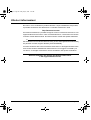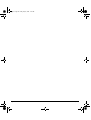Xerox WorkCentre C226 Guida rapida Pagina 1
Xerox WorkCentre C226
Guida rapida
Vassoio bypass
x
Bypass duplex/unità
inversione e vassoio
di uscita
Dispositivo di sblocco del
coperchio laterale sinistro
Pannello comandi
Vassoio centrale
Interruttore di alimentazione
Vassoio sinistro
Coperchio laterale sinistro
DADF
Coperchio frontale
Vassoio carta
Modulo duplex/Unità a 2 vassoi
it_qsg.fm Page 1 Friday, May 6, 2005 11:03 AM

Pagina 2 Xerox WorkCentre C226 Guida rapida
Introduzione a Xerox WorkCentre C226
Congratulazioni per l'acquisto della stampante Xerox WorkCentre C226.
Al fine di ottimizzare le prestazioni del prodotto, fare riferimento alla seguente
documentazione:
¾ Guida rapida
¾ Guida per l'utente
¾ System Administration Guide
¾ Il sito Web di Xerox http://www.xerox.com
Le pagine seguenti contengono una panoramica delle principali funzioni della
stampante che facilitano l'esecuzione delle operazioni preliminari. Se sono
necessarie informazioni più dettagliate su una qualunque delle funzioni della
stampante, consultare la Guida per l'utente di WorkCentre C226.
© 2005 by Xerox Corporation. Tutti i diritti riservati.
La protezione dei diritti d'autore è rivendicata tra l'altro per tutte le forme e i contenuti di materiale
e informazioni soggetti al diritto d'autore, come ammesso attualmente dalla legge scritta
o giudiziale, o come successivamente concesso, compreso, senza limitazioni, il materiale
generato dai programmi software e visualizzato sullo schermo, quale stili, schemi, icone,
schermi, aspetti, e così via.
Xerox
®
, la X
®
digitale e tutti i prodotti Xerox citati in questa pubblicazione sono marchi
registrati di Xerox Corporation. Si riconoscono anche i marchi di fabbrica di altre società.
it_qsg.fm Page 2 Friday, May 6, 2005 11:03 AM

Xerox WorkCentre C226 Guida rapida Pagina 3
Disimballaggio
Requisiti per l'installazione
Un’installazione sbagliata dell'apparecchio potrebbe rovinarlo. Seguire le istruzioni
indicate al momento della prima installazione e ogni volta che si sposta l'apparecchio.
1. Installare l'apparecchio in prossimità di una presa di corrente per permettere
una connessione facile.
2. Agganciare il filo di alimentazione a una presa di corrente compatibile con
la tensione specificata e le istruzioni relative al consumo elettrico. Verificare
che la presa di corrente sia collegata a terra correttamente.
Per conoscere le istruzioni relative al consumo elettrico, fare riferimento
alla targhetta segnaletica dell'apparecchio.
3. Non installare l'apparecchio in luoghi:
¾ umidi o molto polverosi
¾ esposti alla luce solare diretta
it_qsg.fm Page 3 Friday, May 6, 2005 11:03 AM

Pagina 4 Xerox WorkCentre C226 Guida rapida
¾ non ventilati
¾ soggetti a forti variazioni
di temperatura o umidità,
ad esempio vicino a un
climatizzatore o a una
fonte di calore.
4. Prevedere uno spazio
sufficiente intorno
all'apparecchio per
permetterne la manutenzione
e una ventilazione adeguata.
Una quantità di ozono ridotta
viene emessa all'interno
della copiatrice durante
il funzionamento. Il livello
d'emissione è molto debole
per rappresentare un rischio
per la salute.
NOTA: Il limite d'esposizione all'ozono a lungo termine attualmente consigliato è di 0,1 ppm (0,2 mg/m
3
),
corrispondente alla concentrazione massimale autorizzata per un periodo di 8 ore.
Tuttavia, poiché l'emissione di ozono, seppure in piccola quantità, provoca un odore sgradevole,
si consiglia di collocare la macchina in un'area ventilata.
80cm
60cm
60cm
30cm
it_qsg.fm Page 4 Friday, May 6, 2005 11:03 AM

Xerox WorkCentre C226 Guida rapida Pagina 5
Panoramica del pannello comandi
/
2
3 4
6
5
7
8 9
10 11
1
Voce Descrizione
1 Schermo sensibile Visualizza lo stato della stampante, i messaggi e i tasti da premere.
2 Tasti di selezione dei
modi e indicatori
Usare questi tasti per selezionare il modo di visualizzazione
corrispondente sullo schermo sensibile.
Tasto [COPIA]
Premere questo tasto per attivare il modo copiatrice.
Tasto
[INVIO IMMAGINE]
Premere questo tasto per passare dalla visualizzazione in modo
scanner di rete alla visualizzazione in modo fax e viceversa.
Tasto [STAMPA]
Premere questo tasto per selezionare la modalità di stampa.
3
Tasto [Stato lavori]
Premere questo tasto per visualizzare lo stato del lavoro in corso.
4
Tasto
[PERSONALIZZAZIONI]
Usare questo tasto per regolare il contrasto dello schermo sensibile
o per accedere ai programmi per gestore copiatrice.
5 Tasti numerici Usare questi tasti per inserire i valori numerici di diverse impostazioni.
6
[ ] tasto
Utilizzato quando si seleziona la funzione di copia, scanner di rete e fax.
/
/
/
/
/
it_qsg.fm Page 5 Friday, May 6, 2005 11:03 AM

Pagina 6 Xerox WorkCentre C226 Guida rapida
7 Tasto [#/P] Utilizzato come tasto di programma quando si utilizza la funzione
copia e per comporre il numero con la funzione fax.
8 [C] Tasto Cancella Utilizzato nel modo copia, scanner di rete e fax.
9
Tasto [START
COPIE NERO]
Utilizzato per realizzare copie in bianco e nero, per la scansione
di originali in bianco e nero nel modo scanner e per la scansione
di originali da trasmettere via fax nel modo fax.
10 [CA] Tasto Cancella tutto Utilizzato nel modo copia, scanner e fax.
11
Tasto [COPIA
ACOLORI]
Utilizzato per realizzare copie a colori o monocromatiche e per scansire
originali a colori quando si utilizza la funzione scanner di rete.
Voce Descrizione
it_qsg.fm Page 6 Friday, May 6, 2005 11:03 AM

Xerox WorkCentre C226 Guida rapida Pagina 7
Schermo principale del modo copia
Voce Descrizione
1 Display dei messaggi I messaggi di stato basilari sono visualizzati qui.
2 Area di visualizzazione del
tasto [INTERRUZIONE]
Quando è disponibile la funzione di interruzione della copia,
in quest'area viene visualizzato il tasto [INTERRUZIONE]. Se un
lavoro di copia è stato interrotto, il tasto [CANCELLA] consente
di annullare l'interruzione.
3 Visualizzazione del
numero di copie
Visualizza il numero di copie selezionate prima che il tasto [START]
sia attivato o il numero di copie rimaste dopo che il tasto [START]
è stato attivato.
4 Visualizzazione del
rapporto di riproduzione
Consente di selezionare il rapporto di riproduzione.
5 Scheda Esposizione Consente di impostare l'esposizione delle copie.
6 Visualizzazione della
scelta carta
Consente di selezionare il formato della carta. Il display mostra la
posizione dei vassoi, il formato dei fogli e la quantità approssimativa
di carta caricata nei singoli vassoi (indicata dal simbolo ).
7 scheda Originale Consente di inserire manualmente il formato dell'originale.
8 Visualizzazione della
copia 2 facciate
Consente di selezionare l'impostazione del modo copia fronte/retro.
9 Scheda Modi speciali Consente di visualizzare lo schermo di selezione dei Modi speciali.
10 Scheda Produzione Consente di selezionare il modo fascicolazione, gruppo
e fascicolazione pinzatura.
1 2 3
10
4 5 86
7
9
it_qsg.fm Page 7 Friday, May 6, 2005 11:03 AM

Pagina 8 Xerox WorkCentre C226 Guida rapida
Installazione delle cartucce
Aprire il coperchio anteriore.
Sollevare e tirare verso di sè la leva di blocco della cartuccia.
Estrarre la cartuccia di toner dal suo imballaggio e scuoterla
orizzontalmente cinque o sei volte.
1
Disposizione delle
cartucce di toner
Giallo
Magenta
Ciano
Nero
2
3
)
Agitare bene la cartuccia per fare in modo che il toner
scorra liberamente e non rimanga attaccato alle pareti
interne della cartuccia.
it_qsg.fm Page 8 Friday, May 6, 2005 11:03 AM

Xerox WorkCentre C226 Guida rapida Pagina 9
Rimuovere la linguetta di protezione dalla nuova cartuccia.
Inserire la nuova cartuccia.
Premere la cartuccia fino a quando si aggancia.
4
5
Allineare i fori d'inserimento e spingere la
cartuccia per inserirla nell'alloggiamento.
6
Non premere sulla zona bianca mostrata nella
figura. La leva di blocco potrebbe abbassarsi.
it_qsg.fm Page 9 Friday, May 6, 2005 11:03 AM

Pagina 10 Xerox WorkCentre C226 Guida rapida
Reinserire la leva di blocco.
Ripetere le operazioni descritte ai punti da 2 a 7 per le altre tre cartucce.
Richiudere il coperchio anteriore.
ATTENZIONE: Non gettare le cartucce di toner nel fuoco. Il toner potrebbe liberarsi
nell’atmosfera e causare ustioni.
ATTENZIONE: Conservare le cartucce di toner fuori la portata dei bambini.
7
8
9
it_qsg.fm Page 10 Friday, May 6, 2005 11:03 AM

Xerox WorkCentre C226 Guida rapida Pagina 11
Collegamenti
Per effettuare i collegamenti necessari all'installazione della stampante,
seguire le istruzioni riportate sotto.
Collegamento mediante un connettore di rete.
Utilizzare un cavo di rete schermato.
Collegamento mediante un cavo USB.
Collegamento mediante un cavo parallelo.
1
2
Utilizzare un cavo USB
schermato conforme agli
standard USB1.1.
3
it_qsg.fm Page 11 Friday, May 6, 2005 11:03 AM

Pagina 12 Xerox WorkCentre C226 Guida rapida
Utilizzare un cavo parallelo
schermato conforme allo
standard
IEEE-STD-1284-1994 ECP.
Tipo di connettore (sulla macchina):
connettore femmina a 36 pin DDK
57LE-40360-730B (D29)
it_qsg.fm Page 12 Friday, May 6, 2005 11:03 AM

Xerox WorkCentre C226 Guida rapida Pagina 13
Caricamento dei fogli
Estrarre il vassoio carta desiderato.
Impostare il cursore di regolazione sul formato di carta.
Regolare le guide foglio A e B.
1
Estrarre delicatamente il vassoio carta fino
a quando si ferma.
2
3
Premere le leve di chiusura facendole scorrere
fino a raggiungere le dimensioni del formato di
carta da caricare.
it_qsg.fm Page 13 Friday, May 6, 2005 11:03 AM

Pagina 14 Xerox WorkCentre C226 Guida rapida
Caricare i fogli nel vassoio.
Spingere delicatamente il vassoio inserendolo a fondo
nell'alloggiamento.
Impostazione del formato carta
¾ Premere il tasto [PERSONALIZZAZIONI].
¾ Premere il tasto [IMPOSTAZIONI VASSOI].
¾ Selezionare il vassoio carta.
¾ Selezionare il tipo di foglio caricato nel vassoio.
¾ Toccare il tasto [OK].
4
Caricare una pila di fogli che non superi
la linea dell'indicatore.
5
/
it_qsg.fm Page 14 Friday, May 6, 2005 11:03 AM

Xerox WorkCentre C226 Guida rapida Pagina 15
Personalizzazioni
Le istruzioni che seguono consentono di personalizzare la stampante in funzione
delle esigenze individuali.
Premere il tasto [PERSONALIZZAZIONI].
Premere il tasto corrispondente all'opzione desiderata per
visualizzare il relativo schermo di configurazione.
Utilizzare la tabella delle opzioni di personalizzazione a pagina 16
per personalizzare le impostazioni in funzione delle esigenze individuali.
Toccare il tasto [OK].
1
/
2
INOLTRO
DATI FAX
EXIT
MODO RICEZIONE
PERSONALIZZAZIONI
CONTEGGIO
PR.TOTALE
IMPOSTAZIONI
VASSOI
CONTROLLO
INDIRIZZI
SEL. TASTIERA
PROGRAMMI
PER GESTORE COPIATRICE
OROLOGIO
CONTRASTO
DISPLAY
STAMPA ELENCO
ESCI
Fatturazione
3
4
it_qsg.fm Page 15 Friday, May 6, 2005 11:03 AM

Pagina 16 Xerox WorkCentre C226 Guida rapida
Personalizzazioni - Opzioni
La tabella che segue riporta tutte le opzioni di personalizzazione disponibili,
le impostazioni possibili per ogni opzione e la descrizione delle singole opzioni.
Per personalizzare la stampante in funzione delle proprie esigenze, seguire le
istruzioni riportate a pagina 15 e le informazioni elencate sotto.
Opzione Impostazioni Descrizione
Fatturazione N/D Visualizza il numero di serie della macchina
ed elenca il totale delle impressioni a colori
e in bianco e nero.
Contrasto display Più chiaro/Più scuro Consente di regolare il contrasto del pannello
comandi.
Stampa elenco Pagina test stampante
Elenco indirizzi invio (Fax)
Elenco indirizzi invio (Scan.)
Consente di stampare un elenco delle
impostazioni della stampante.
Orologio Formato data
Impostazione ora legale
Consente di impostare la data e l'ora
dell'orologio integrato nell'unità.
Impostazioni vassoi Stampa, Fax, Copia
Commutaz. vassoio auto
Consente di impostare per ogni vassoio il tipo
e il formato di carta e la commutazione
automatica del vassoio.
Controllo indirizzi Fax: Indirizzo diretto/
Programma, Indice
personalizzato,
Casella memoria F-Code
Scanner: Indirizzo diretto,
Indice personalizzato,
Mittente e-mail
Consente di memorizzare i destinatari dei fax
(numeri di fax), i gruppi, le caselle di memoria
e gli indici degli utenti. Se è disponibile la
funzione scanner di rete, possono essere
memorizzati anche indirizzi e-mail, indici
utente e mittenti scanner.
it_qsg.fm Page 16 Friday, May 6, 2005 11:03 AM

Xerox WorkCentre C226 Guida rapida Pagina 17
Modo ricezione Ricezione automatica
Ricezione manuale
Consente di configurare le impostazioni di
ricezione dei fax (automatica/manuale).
Inoltro dati fax N/D Consente di inoltrare i fax ricevuti in memoria
a un altro destinatario.
Selezione tastiera Tastie ra 1: QW ERTY
Tastie ra 2: AZERTY
Tastiera 3: ABCDEF
Quando si utilizza la funzione fax o scanner di
rete, è possibile modificare la disposizione dei
tasti alfabetici della tastiera del display utilizzati
per la registrazione e la modifica dei destinatari
sullo schermo di immissione dei caratteri inglesi.
Programmi
per gestore
copiatrice
Controllo dei num. di conto
Risparmio energia
Impostazioni pannello
operativo
Controllo periferica
Impostazioni copia
Impostazioni stampante
Impostazioni netw. scanner
Stampa elenco
Cambio numero codice
gestore copiatrice
Consente di accedere ai programmi utilizzati
dal gestore copiatrice per configurare le
impostazioni dell'unità.
Opzione Impostazioni Descrizione
it_qsg.fm Page 17 Friday, May 6, 2005 11:03 AM

Pagina 18 Xerox WorkCentre C226 Guida rapida
Installazione del driver della stampante e delle utilità
Le procedure per l'installazione del driver della stampante e delle utilità necessarie
al funzionamento dell'unità come stampante sono descritte nella Guida per l'utente
di WorkCentre C226 e nella System Administration Guide.
Il driver della stampante può essere installato in due modi: mediante il programma
di installazione disponibile sul CD-ROM delle utilità di impostazione rete/stampante
e dei driver di stampa PCL di WorkCentre C226 o mediante la funzione "Installazione
guidata stampante".
Per la stampa in ambiente Macintosh è necessario disporre del Kit PS opzionale.
Installazione mediante il programma d'installazione
I programmi installati e le procedure di installazione variano a seconda della versione
di Windows e del tipo di collegamento al computer. In base alla tabella riportata di
seguito, selezionare il metodo di installazione corrispondente all'ambiente operativo
ed eseguire le operazioni corrispondenti descritte alle pagine che seguono.
Windows 95 e Windows NT 4.0 non sono supportati.
Windows XP/
Server 2003
Windows 2000
Windows Me
Windows 98
Collegamento mediante
cavo LAN
Eseguire le operazioni ai punti 1, 2 o 3 o 4 e 8
Collegamento mediante
cavo USB
Eseguire le operazioni
ai punti 1, 5 e 8
Eseguire le operazioni
ai punti 1, 6 e 8
Collegamento mediante
cavo parallelo
Eseguire le operazioni
ai punti 1, 7 e 8
Versione di Windows
Tipo di
collegamento
alla stampante
it_qsg.fm Page 18 Friday, May 6, 2005 11:03 AM

Xerox WorkCentre C226 Guida rapida Pagina 19
Inserimento del CD.
¾ Inserire nell'apposita unità il CD delle utilità di impostazione rete/stampante
e dei driver di stampa PCL di WorkCentre C226.
¾ Se il CD non si avvia automaticamente, selezionare [Esegui] dal menu Start
e selezionare l'unità CD. Selezionare [Installazione] e fare clic su [OK] o [Apri]
per avviare la procedura di installazione.
¾ Dopo avere letto il contratto di licenza, fare clic su [Avanti].
¾ Eseguire un'installazione standard o personalizzata seguendo una delle
procedure descritte.
1
it_qsg.fm Page 19 Friday, May 6, 2005 11:03 AM

Pagina 20 Xerox WorkCentre C226 Guida rapida
Installazione del driver della stampante (installazione standard).
¾ Fare clic su [Installazione standard].
Le stampanti collegate in rete vengono riconosciute. Selezionare la macchina
e fare clic su [Avanti].
¾ Leggere il contenuto della finestra di conferma e fare clic su [Avanti].
¾ Selezionare il driver della stampante da installare come stampante predefinita
e fare clic su [Avanti].
¾ Verificare il contenuto della finestra e fare clic su [Avanti].
NOTA: Se si utilizza Windows 2000/XP/Server 2003
Se il sistema visualizza un messaggio di avviso relativo al test del logo di Windows o alla firma digitale,
fare clic sul pulsante [Continuare] o [Sì].
¾
Quando viene visualizzata la finestra di installazione terminata, fare clic su [OK].
¾ Fare clic su [Chiudi].
2
Driver di stampa Xerox WorkCentre C226 serie PS
Driver di stampa Xerox WorkCentre C226 serie PS
Xerox WorkCentre
it_qsg.fm Page 20 Friday, May 6, 2005 11:03 AM
La pagina sta caricando ...
La pagina sta caricando ...
La pagina sta caricando ...
La pagina sta caricando ...
La pagina sta caricando ...
La pagina sta caricando ...
La pagina sta caricando ...
La pagina sta caricando ...
La pagina sta caricando ...
La pagina sta caricando ...
-
 1
1
-
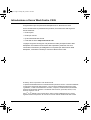 2
2
-
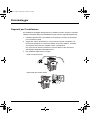 3
3
-
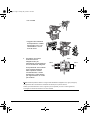 4
4
-
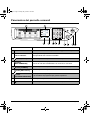 5
5
-
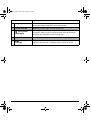 6
6
-
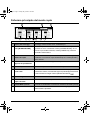 7
7
-
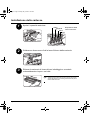 8
8
-
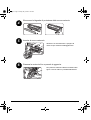 9
9
-
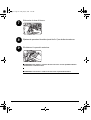 10
10
-
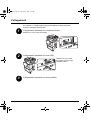 11
11
-
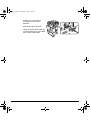 12
12
-
 13
13
-
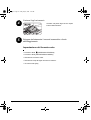 14
14
-
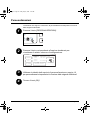 15
15
-
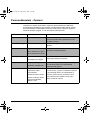 16
16
-
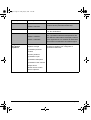 17
17
-
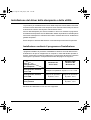 18
18
-
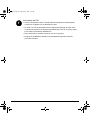 19
19
-
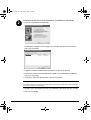 20
20
-
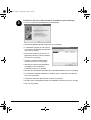 21
21
-
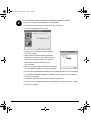 22
22
-
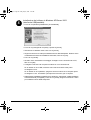 23
23
-
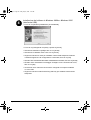 24
24
-
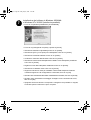 25
25
-
 26
26
-
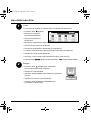 27
27
-
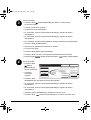 28
28
-
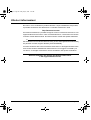 29
29
-
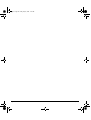 30
30